| Win10如何修改开机启动项?Win10电脑设置开机启动项的步骤 | 您所在的位置:网站首页 › win10开机自启动如何关闭系统更新 › Win10如何修改开机启动项?Win10电脑设置开机启动项的步骤 |
Win10如何修改开机启动项?Win10电脑设置开机启动项的步骤
|
当前位置:系统之家 > 系统教程 > Win10如何修改开机启动项
Win10如何修改开机启动项?Win10电脑设置开机启动项的步骤
时间:2021-09-24 13:53:22 作者:文冰 来源:系统之家 1. 扫描二维码随时看资讯 2. 请使用手机浏览器访问: https://m.xitongzhijia.net/xtjc/20210924/227074.html 手机查看 评论 反馈  网盘下载
Win10 21H2官方正式版 V2022.06
网盘下载
Win10 21H2官方正式版 V2022.06
大小:5.08 GB类别:Windows 10系统 很多朋友觉得自己的Win10电脑开机速度慢,可能是因为开机启动项太多,想要关闭一些自启软件,那么应该如何操作呢,关掉一些没必要的开机自动启动的软件,确实能提高电脑开机的速度,系统之家接下来就教大家Win10禁止开机自启动项的步骤教程,不需要借助其他第三方软件。 1、右键点击桌面下方的任务栏,在弹出列表中选择“任务管理器”。 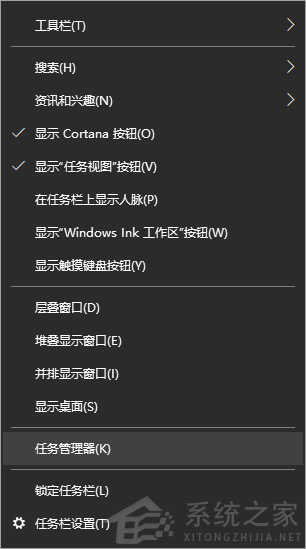
2、点击启动选项,在选项中可以看到开机自动启动的软件。 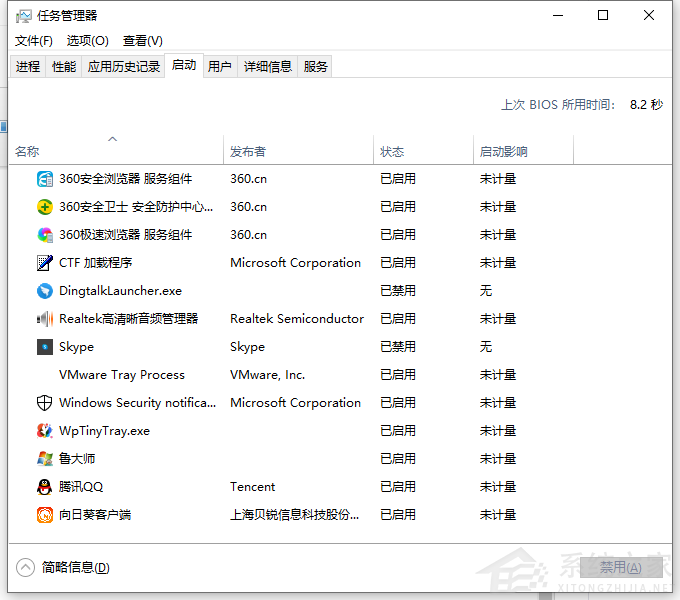
3、选择想要关闭自动启动的软件,然后点击右下角禁用按钮。 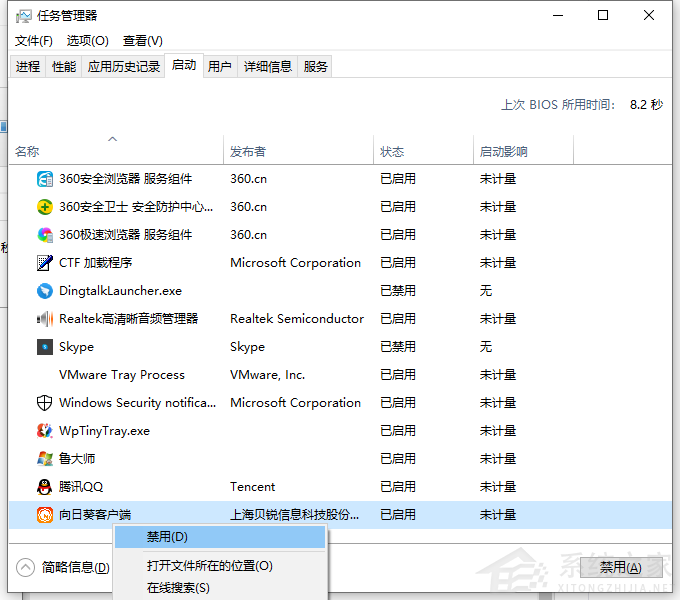
4、修改完成后可以看到软件开机自动启动状态已经更改为禁用了。这样在重启的时候被禁用的软件就不会再开机启动了。 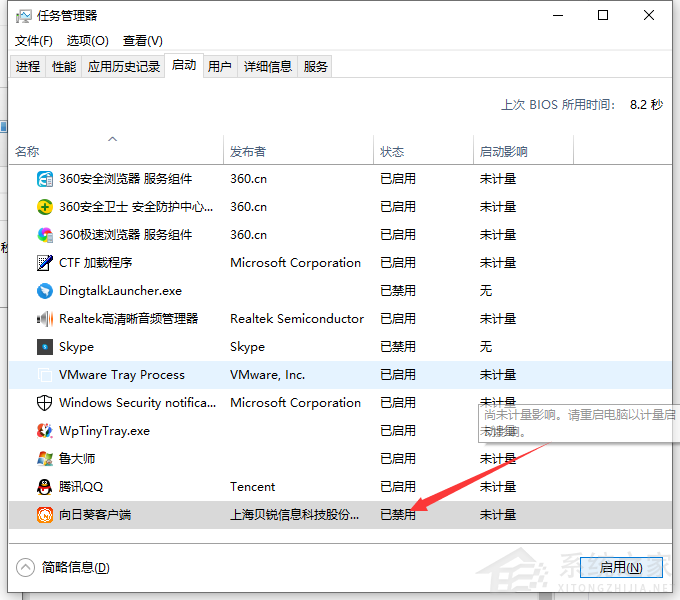
以上就是win10禁止开机自启软件的步骤教程,是不是感觉特别简单,这样的任务管理器太好用了吧,希望能帮助到大家。 标签 win10Win10自带修复系统功能如何使用?Windows10系统修复方法 下一篇 > Win10如何创建家庭组?Win10创建家庭组网络共享的方法 相关教程 Win10系统与输入法不兼容怎么解决-Win10输入... Win11怎么重装成Win10系统-Win11重装成Win10... Win10电脑打字光标乱跳的解决方法 老电脑装Win10哪个版本比较好-适合老电脑安装... Win10系统哪个好-最干净的Win10系统推荐 2024装哪个系统最好-2024最好的Win10系统推荐 老电脑装Win7还是Win10-适合老电脑安装的系... Win11怎么重装系统Win10 大学生电脑用什么系统比较好-适合大学生使用... 玩游戏装什么系统最好-最适合玩游戏的系统推...
Win10打印机共享0x0000709怎么解决?打印机操作无法完成错误0x0000709解决方法 
Win10 ltsc是什么版本?Win10 Ltsc版和普通版有什么区别? 
机械革命如何进入bios?机械革命进入bios的操作方法 
0xc0000225是什么原因?怎么解决? 发表评论共0条  没有更多评论了
没有更多评论了
评论就这些咯,让大家也知道你的独特见解 立即评论以上留言仅代表用户个人观点,不代表系统之家立场 |
【本文地址】
公司简介
联系我们